Guide détaillé pour éclaircir une photo sur Photoshop
Quels que soient vos talents de photographe, il est courant de se retrouver avec des images sombres, et c’est une chose qui arrive à tout le monde. Dans ce cas, une chose que vous pouvez faire pour rendre vos images de bonne qualité est d'apprendre à éclaircir une photo avec Photoshop.
En plus d'être un outil de retouche photo professionnel, Photoshop garantit également de conserver la qualité de la photo lors de son éclaircissement. À travers ce guide, vous allez apprendre à éclaircir une photo sur Photoshop
Partie 1. Comment éclaircir une image sur Photoshop ?
Photoshop est l'un des outils de retouche d'images les plus fiables et les plus anciens, capable de modifier en profondeur les images. Bien que Photoshop soit équipé d'une interface utilisateur assez complexe, ce qui pourrait être par ailleurs un problème pour les débutants, cela n’est jamais un souci pour les utilisateurs qui connaissent déjà Adobe Photoshop.
L'avantage d'Adobe Photoshop est qu'il ne diminue pas la résolution des images et conserve en l’état la qualité originale des photos. Ici, nous allons vous révéler trois méthodes indispensables qui vous permettront d'apprendre à éclaircir une image dans Photoshop.
Utilisation du calque de réglage de l'exposition
1.Ouvrez Adobe Photoshop après l'avoir installé, puis importez la photo dans la ligne de temps d'Adobe Photoshop. Ensuite, vous devez cliquer sur Ajustements et appuyer sur l'icône ci-dessous.

2.Sur la fenêtre des calques, vous remarquerez la présence d'un nouveau calque de réglage. Ce calque de réglage de l'exposition comporte trois curseurs qui peuvent être combinés pour modifier l'image : correction gamma, exposition et décalage. Vous pouvez faire glisser l'icône d'exposition vers la droite pour éclaircir l'image.

3.L'aldose de décalage va sûrement créer une image sur les zones d'ombre de la photo. Pour cette étape, vous devrez faire glisser le curseur vers la droite pour éclaircir les ombres. Le curseur gamma est le plus susceptible d'avoir un impact significatif sur les tons moyens de la photo. En déplaçant le curseur gamma vers la gauche vous pouvez éclaircir la photo.
Vous pouvez regarder l'image en mettant le curseur de correction gamma sur 1,15 et l'option Exposition sur 0,50.
Utilisation du calque de réglage des courbes
1.Vous pouvez également utiliser le calque de réglage des courbes pour éclaircir une photo avec Photoshop. Les courbes peuvent être assez rebutantes au début, mais avec un petit peu de pratique tout s’arrange. Vous pouvez cliquer sur l'option indiquée dans l'écran ci-dessous pour ajouter un calque de réglage avec des courbes.

2.Vous pouvez utiliser les courbes pour choisir les parties de l'image que vous souhaitez éclaircir. L'extrémité droite de la courbe aura un impact sur les hautes lumières de la photo, tandis que l'extrémité gauche aura un impact sur les ombres. Enfin, l'extrémité centrale aura un impact sur les tons moyens.
La façon d'utiliser la courbe dépend de l'image que vous souhaitez éclaircir, mais la méthode la plus simple consiste à éclairer les tons moyens de l'image en en relevant la partie centrale de la courbe RVB.
3.Vous pouvez à présent voir les résultats après de l’éclaircissement de l'image à l'aide des courbes.

Utilisation du calque de réglage des niveaux.
1.Vous pouvez opter pour le calque de réglage Niveaux pour éclaircir une photo avec Photoshop. Vous pouvez utiliser les niveaux pour personnaliser le contraste de contrôle. Faites un clic sur l'option indiquée ci-dessous pour utiliser le calque de réglage des niveaux.

2.En utilisant les niveaux, vous pouvez déplacer l'extrémité centrale des niveaux vers le côté gauche pour commencer à éclaircir les tons moyens.

3.Il est également possible de déplacer les zones noires de sortie vers la droite, ce qui donne une luminosité légèrement brumeuse.

4.Vous pouvez observer les résultats après avoir appliqué le calque de réglage Niveaux.

Partie 2. La meilleure alternative pour éclaircir photo - HitPaw FotorPea
L’utilisation d'Adobe Photoshop, comment le sait, peut être difficile pour les débutants, c’est pourquoi HitPaw FotorPea apparaît comme la meilleure alternative à ce logiciel. Il s'agit d'un outil très soigné qui vous permet d'éclaircir les images en utilisant un modèle IA d'étalonnage des couleurs.vous n’avez rien d’autre à faire pour gérer cette opération à la perfection.
HitPaw FotorPea propose 7 modèles IA très puissants qui vous permettent de modifier automatiquement les paramètres de l'image. De plus, HitPaw FotorPea ne dégrade jamais la qualité des images et mieux, conserve la qualité d'origine intacte. En plus de la prise en charge de multiples formats d'image, HitPaw FotorPea vous permet également de traiter plusieurs images simultanément.
Caractéristiques- Permet d'éclaircir l'image automatiquement
- Permet d'éliminer le bruit des images
- Permet de rendre les images moins floues
- Permet de mettre à l'échelle et d'agrandir les images automatiquement
- Aucune perte de qualité d'image lors de l'éclaircissement des photos
- Permet de coloriser les images noir et blanc
- Permet de redimensionner les photos en toute simplicité
Voici notre guide étape par étape pour éclaircir images avec HitPaw FotorPea.
Etape 1 :Rendez-vous sur le site officiel de HitPaw FotorPea et téléchargez le logiciel pour l’installer sur votre ordinateur. Ensuite, appuyez sur Choisir un fichier pour importer la photo que vous à éclaircir.

Etape 2 :Après avoir déposé l'image dans la ligne de temps de HitPaw FotorPea, vous allez voir les 6 modèles IA disponibles sur ce logiciel. Tous les modèles d'IA permettent d’améliorer la qualité de l'image. Toutefois, si vous souhaitez éclaircir l'image, vous devez choisir en priorité la méthode d'étalonnage des couleurs.

Etape 3 :Une fois la fonction IA d'étalonnage des couleurs validée, vous devez cliquer sur Aperçu pour visualiser les nouvelles modifications apportées à votre image. Cliquez sur Exporter pour télécharger l'image sur votre ordinateur.

Partie 3. FAQ sur la façon d'éclaircir une photo avec Photoshop
Q1. Comment est-ce que je peux éclaircir un calque sur Photoshop ?
R1. Si vous souhaitez éclaircir un calque dans Adobe Photoshop, vous devez vous rendre dans le panneau des calques et sélectionner le menu Image. Ensuite, choisissez le contraste Luminosité après avoir sélectionné l'icône Ajustements. Cela permet d'accéder aux fonctionnalités Luminosité ou Contraste. Vous pouvez maintenant utiliser l'option Luminosité pour modifier l’éclaircissement du calque dans Adobe Photoshop.
Q2. Comment est-ce que je peux éclaircir sélectivement une image dans Photoshop ?
R2. Il est possible d'éclaircir certaines parties de l'image de manière sélective grâce au calque de réglage des courbes disponibles sur Photoshop. Vous pouvez sélectionner le calque de réglage des courbes et choisir les zones de l'image que vous souhaitez éclaircir.
Conclusion
Apprendre à éclaircir une photo dans Photoshop est presque devenu un jeu d'enfant, si vous avez lu avec attention ce guide. Nous avons expliqué les différentes étapes et solutions pour vous aider à apprendre comment éclaircir une photo dans Photoshop.
Même si Photoshop vous aide à obtenir de très bons résultats, il s’avère parfois difficile de l’utiliser. C’est pourquoi, HitPaw FotorPea est à ce jour la méthode la plus recommandée pour éclaircir et redonner de la lumière à toutes vos images et photos. HitPaw FotorPea vous permet de donner à vos images une luminosité très équilibrée et de manière automatique grâce à la méthode d'étalonnage des couleurs.

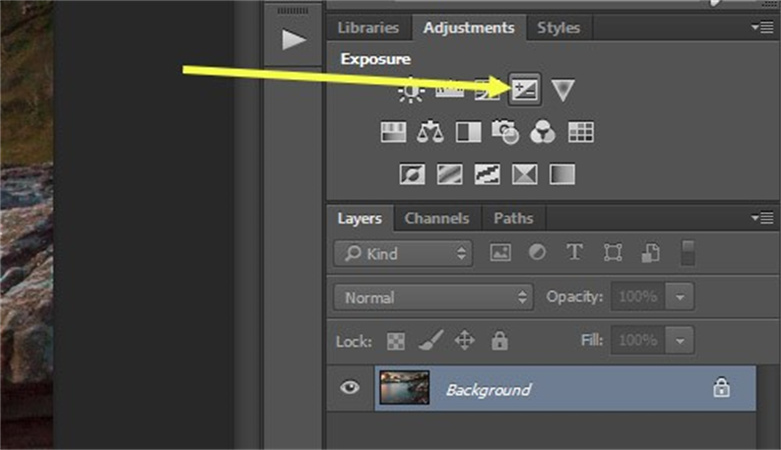


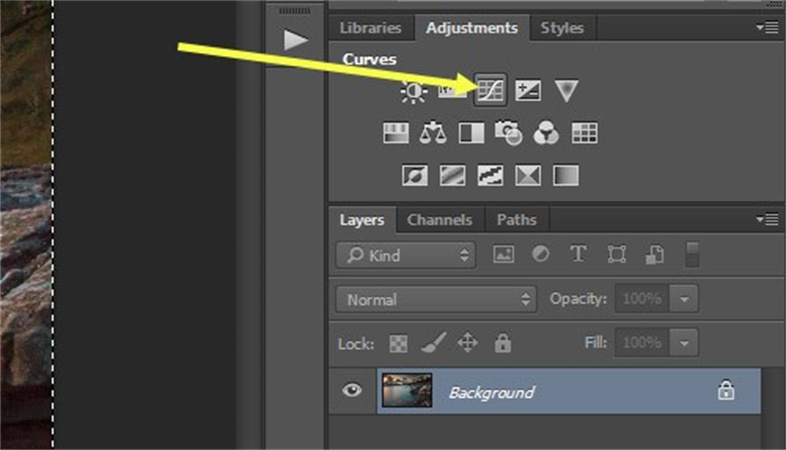
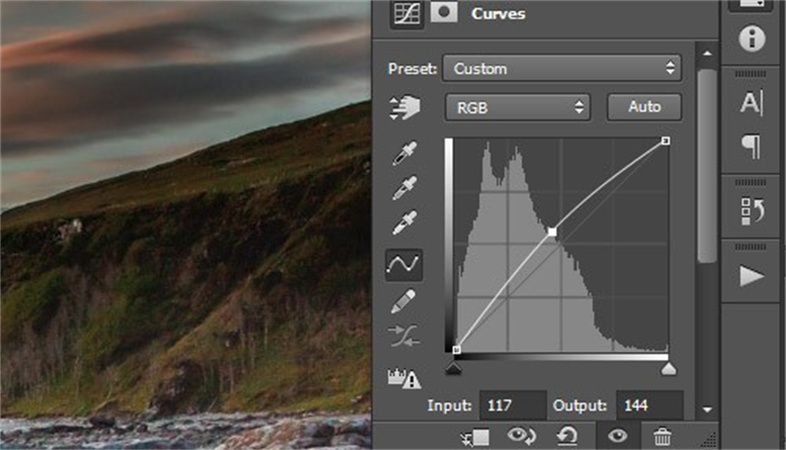

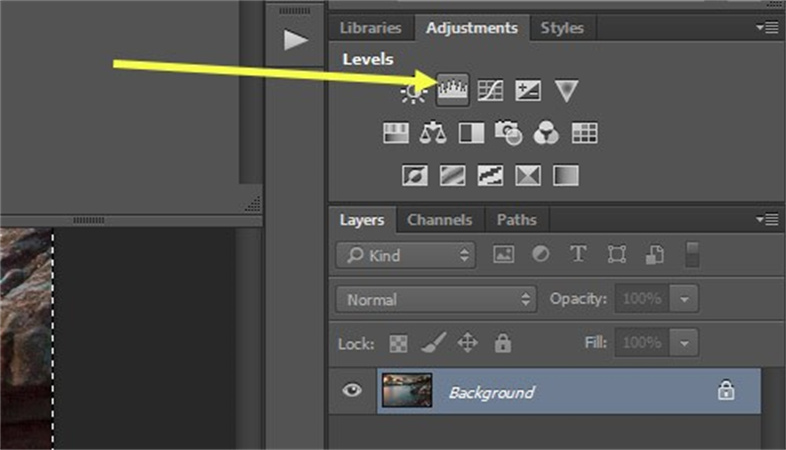
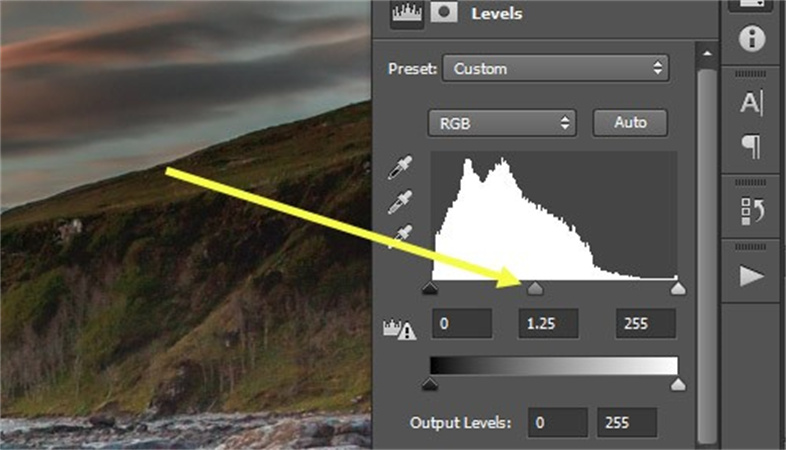
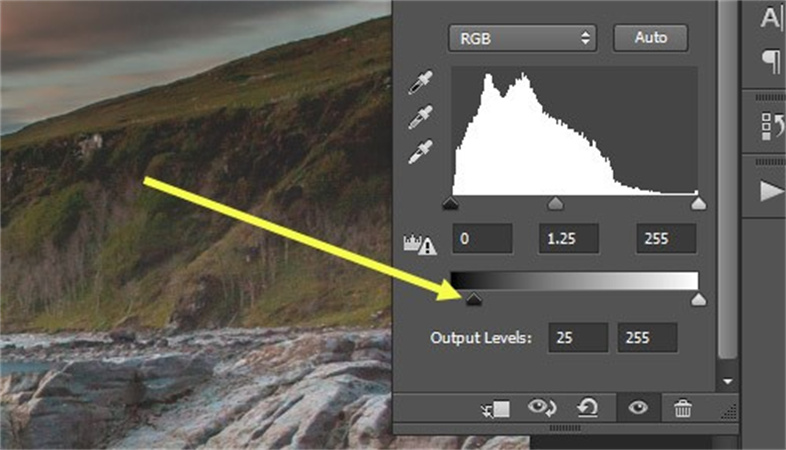









 HitPaw Univd
HitPaw Univd HitPaw VikPea
HitPaw VikPea HitPaw Suppression Filigrane
HitPaw Suppression Filigrane



Partager cet article :
Donnez une note du produit :
Clément Poulain
Auteur en chef
Je travaille en freelance depuis plus de 7 ans. Cela m'impressionne toujours quand je trouve de nouvelles choses et les dernières connaissances. Je pense que la vie est illimitée mais je ne connais pas de limites.
Voir tous les articlesLaissez un avis
Donnez votre avis pour les articles HitPaw